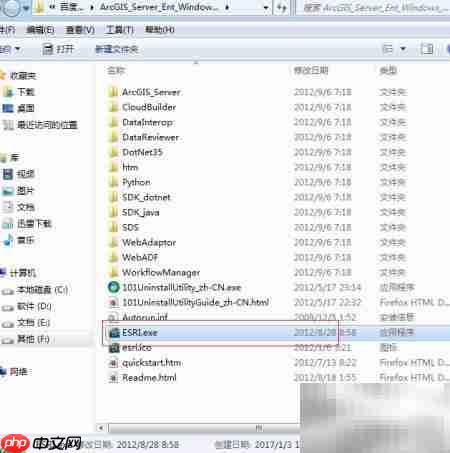
本文将全面讲解ArcGIS Server 10.1的安装流程与站点搭建步骤,帮助用户高效完成系统配置,提升地理信息系统部署效率,适用于相关技术领域的学习与实际应用。
1、通过百度搜索获取ArcGIS Server安装包,下载后解压文件,双击运行ESRI.exe以启动安装程序,操作界面如下图所示。
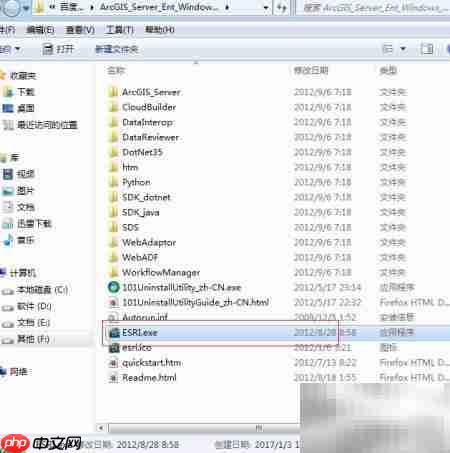
2、在安装主界面中,点击“ArcGIS for Server”下方的“安装”按钮,进入安装向导,具体操作如图所示。

3、在安装引导页面中,直接点击“下一步”继续安装流程,界面提示如下。
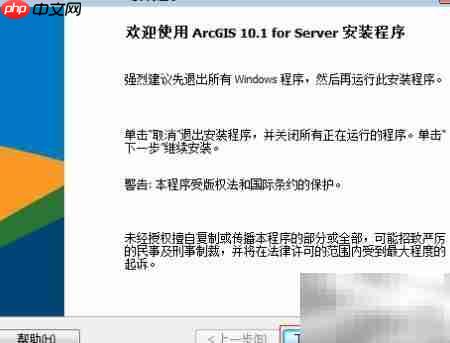
4、勾选“我接受许可协议中的条款”选项,确认同意使用协议后点击“下一步”,操作如图所示。

5、如需更改默认安装路径,可点击“更改”按钮进行自定义设置,完成后点击“下一步”继续。
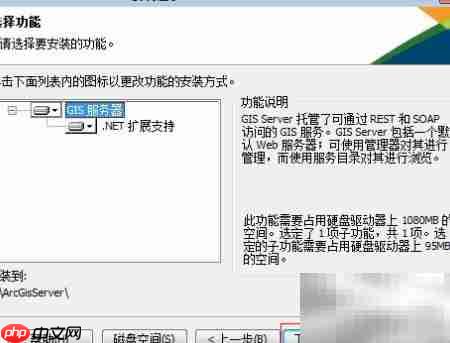
6、若系统已安装Python环境,建议保持Python路径默认设置;否则可修改路径,设置完毕后点击“下一步”。

7、为ArcGIS Server设置管理员账户的用户名和密码,填写完成后点击“下一步”进入后续步骤。
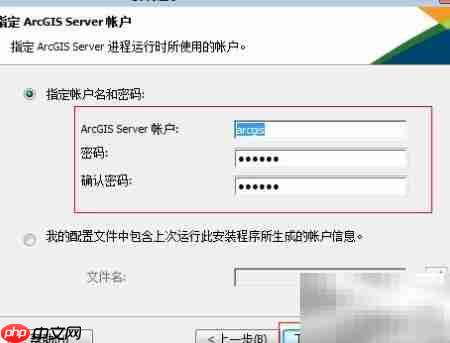
8、选择“不导出配置文件”选项,避免不必要的配置导出,随后点击“下一步”继续。

9、点击“安装”按钮,正式开始软件安装过程,系统将自动复制所需文件并进行组件配置。
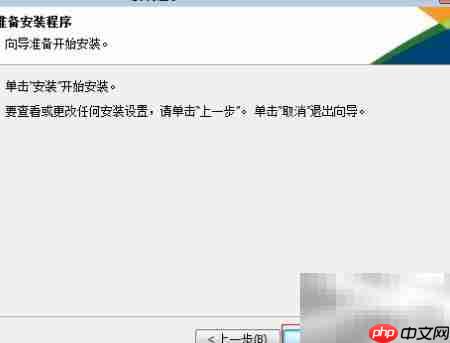

10、安装完成后点击“完成”按钮,关闭安装向导,完成基础软件部署。

11、进入授权向导界面后,选择“我已有授权文件”选项,点击“浏览”按钮,定位并选中名为Server101.ecp的授权文件,确认无误后点击“下一步”进行授权激活。

12、授权成功后点击“完成”,浏览器将自动打开ArcGIS Server Manager初始配置页面,准备进行站点创建。
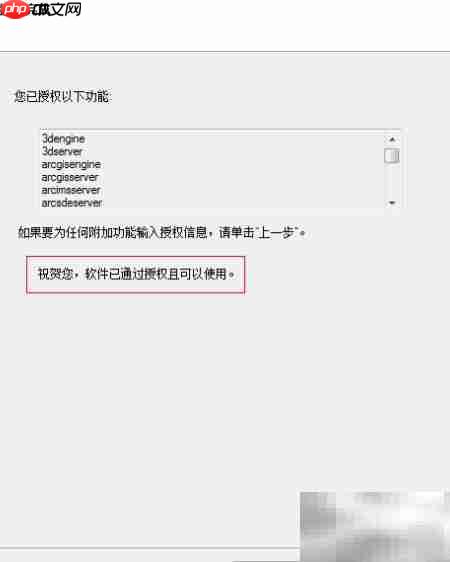
13、点击“创建站点”按钮,启动站点初始化向导,按照提示逐步完成配置。
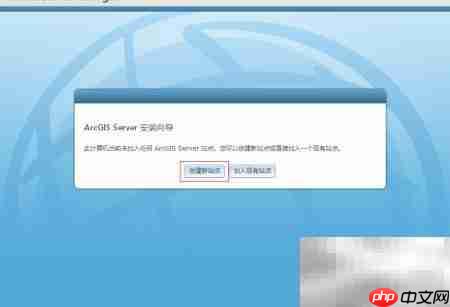
14、输入新的站点管理用户名和密码(该账户专用于ArcGIS Server管理,独立于操作系统账户,可在控制面板中查看用户信息),设置完成后点击“下一步”。

15、指定服务器的根目录及配置存储位置,合理规划存储路径有助于后期维护,设置完毕后点击“下一步”。

16、点击“完成”按钮,系统将生成站点配置并启动服务,成功建立ArcGIS Server站点。
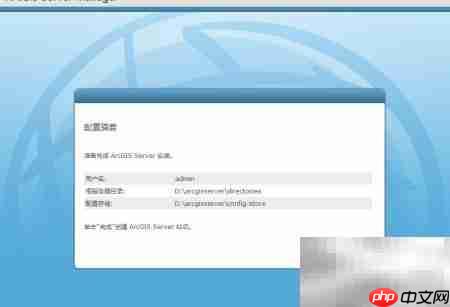
17、站点创建完成后,页面自动跳转至登录界面,输入第14步设置的用户名和密码,点击“登录”进入管理后台。
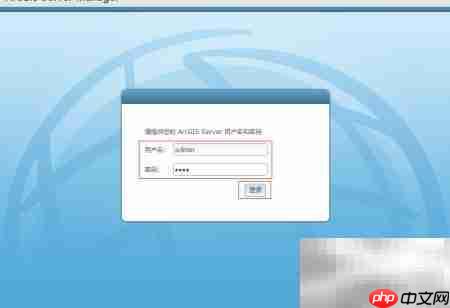
18、登录成功后,系统跳转至ArcGIS Server Manager主界面,用户可在此发布地图服务、管理资源及监控运行状态。
19、ArcGIS Server安装与站点配置全部完成,最终效果如下图所示。

以上就是ArcGIS Server 10.1安装图解的详细内容,更多请关注php中文网其它相关文章!

每个人都需要一台速度更快、更稳定的 PC。随着时间的推移,垃圾文件、旧注册表数据和不必要的后台进程会占用资源并降低性能。幸运的是,许多工具可以让 Windows 保持平稳运行。

Copyright 2014-2025 https://www.php.cn/ All Rights Reserved | php.cn | 湘ICP备2023035733号